很多用户升级到Windows11系统后还是觉得之前的Win10系统更好。他们觉得Win11有些功能比较麻烦,想恢复Win10系统。这里System Tribe 小编介绍几种将Win11回滚到Win10的方法。希望对你有帮助。

操作方法:
方法1:系统回滚
1.升级Windows 10后10天内,可以回滚到Windows 10,官方回滚功能保留所有数据;
2.需要注意的是,即使官方的回滚功能可以保留所有数据,但如果因为运气不好回滚失败,数据文件还是会消失,所以操作前要提前备份数据;
3.使用[win+I]组合键调出Windows设置,进入[Windows Update],点击[高级选项];
 4.高级选项中将提供[恢复]服务。如果不显示,说明你的系统已经过了回滚有效期;
4.高级选项中将提供[恢复]服务。如果不显示,说明你的系统已经过了回滚有效期;
 5.在恢复选项中选择[以前版本的Windows],直接返回以前的窗口。
5.在恢复选项中选择[以前版本的Windows],直接返回以前的窗口。
 方法2:
方法2:
如何使用shift键和重新启动来恢复系统:
1.进入系统,按住键盘的Shift键,然后点击桌面左下角的开始菜单,点击 重启 选项;
2.显示重新启动页面后,您可以释放Shift键,页面将进入高级模式。单击 故障排除 选项;
 3,找到并点击 重置这台电脑 选项;
3,找到并点击 重置这台电脑 选项;
 4,弹出两个选项,选择 保存我的文件那么只会删除c盘的文件,而不会删除c盘以外的文件;
4,弹出两个选项,选择 保存我的文件那么只会删除c盘的文件,而不会删除c盘以外的文件;
 5.选择 删除所有文件 然后删除并清空所有文件数据;
5.选择 删除所有文件 然后删除并清空所有文件数据;
 6.根据自己的情况选择,然后继续选择 只能安装3个以上的驱动器。;
6.根据自己的情况选择,然后继续选择 只能安装3个以上的驱动器。;
 7,点击 下一步 ,然后单击 重置 就等系统恢复吧。
7,点击 下一步 ,然后单击 重置 就等系统恢复吧。

 小白号
小白号














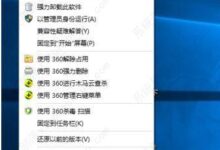
评论前必须登录!
注册